注意: 我们希望能够尽快以你的语言为你提供最新的帮助内容。 本页面是自动翻译的,可能包含语法错误或不准确之处。我们的目的是使此内容能对你有所帮助。可以在本页面底部告诉我们此信息是否对你有帮助吗? 请在此处查看本文的 英文版本 以便参考。
单击 OneDrive 或工作组网站库中,PDF,您可能注意到,它会自动打开在浏览器中的内置 PDF 阅读器中。您可以使用此 PDF 阅读器查看 PDF,无需在您的计算机上的其他查看器应用程序。
注意: 您可以查看和打印 PDF 阅读器,但不是能编辑其内容。
打印 PDF
-
从现代如边缘或 Chrome 浏览器,转到您的 OneDrive 或工作组库,然后打开您的 PDF。将新的浏览器选项卡中打开。
-
查找您的浏览器打印命令。例如,如果您使用的边缘,请单击更多

-
单击“打印”。
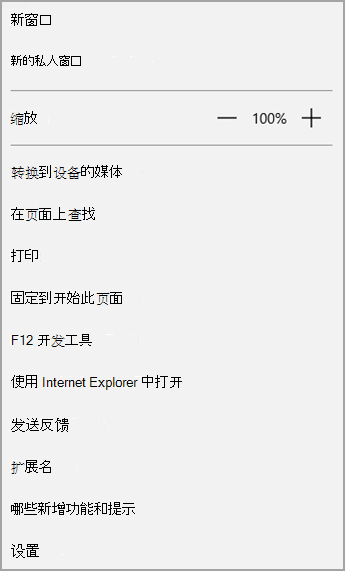
-
选择选项,如页面方向和份数,然后单击打印。
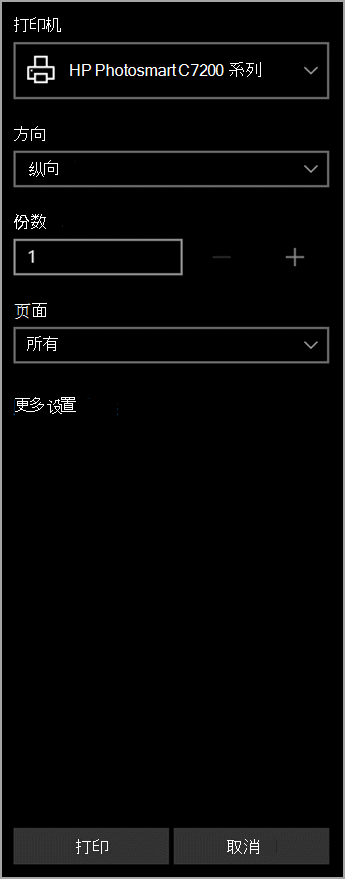
注意:
-
如果您的浏览器没有内置 PDF 查看器,您将看到以下消息,当您第一次单击打印。
-
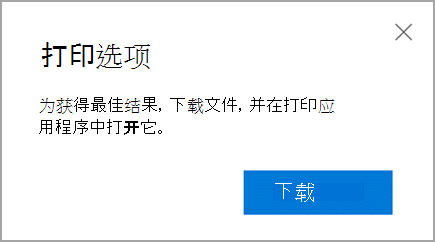
-
单击下载,然后桌面应用程序或查看器中打开 PDF。然后,您可以从您的应用程序打印 PDF。
编辑 PDF 的内容
您可以更改 PDF 的内容之前,您需要将其转换为可编辑的格式,如.docx。您无法执行此操作的 PDF 阅读器中,但您可以使用桌面版本的 Word 转换文件,进行所需的更改。
有关处理 Pdf 的详细信息,请参阅在 Word 中的编辑 PDF 内容或为什么我的 PDF 看起来不同,在 Word 中?







